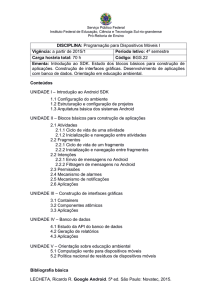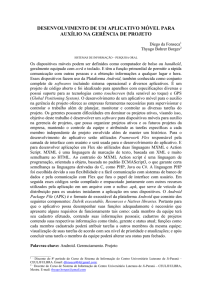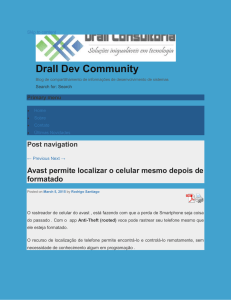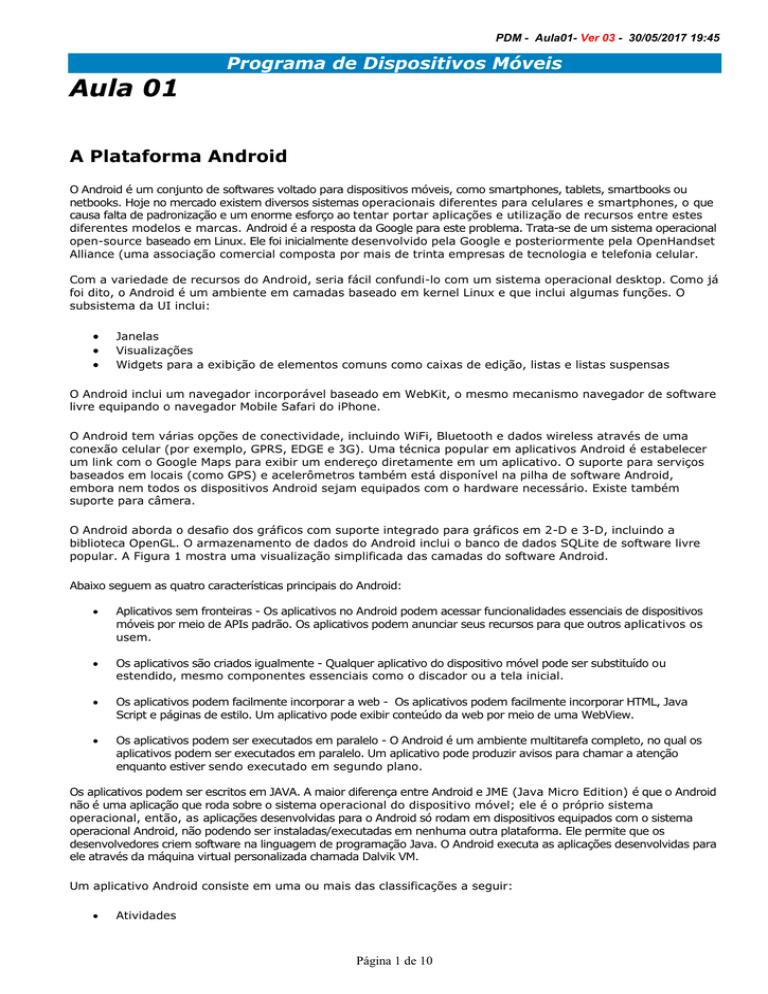
PDM - Aula01- Ver 03 - 30/05/2017 19:45
Aula 01
Programa de Dispositivos Móveis
A Plataforma Android
O Android é um conjunto de softwares voltado para dispositivos móveis, como smartphones, tablets, smartbooks ou
netbooks. Hoje no mercado existem diversos sistemas operacionais diferentes para celulares e smartphones, o que
causa falta de padronização e um enorme esforço ao tentar portar aplicações e utilização de recursos entre estes
diferentes modelos e marcas. Android é a resposta da Google para este problema. Trata-se de um sistema operacional
open-source baseado em Linux. Ele foi inicialmente desenvolvido pela Google e posteriormente pela OpenHandset
Alliance (uma associação comercial composta por mais de trinta empresas de tecnologia e telefonia celular.
Com a variedade de recursos do Android, seria fácil confundi-lo com um sistema operacional desktop. Como já
foi dito, o Android é um ambiente em camadas baseado em kernel Linux e que inclui algumas funções. O
subsistema da UI inclui:
Janelas
Visualizações
Widgets para a exibição de elementos comuns como caixas de edição, listas e listas suspensas
O Android inclui um navegador incorporável baseado em WebKit, o mesmo mecanismo navegador de software
livre equipando o navegador Mobile Safari do iPhone.
O Android tem várias opções de conectividade, incluindo WiFi, Bluetooth e dados wireless através de uma
conexão celular (por exemplo, GPRS, EDGE e 3G). Uma técnica popular em aplicativos Android é estabelecer
um link com o Google Maps para exibir um endereço diretamente em um aplicativo. O suporte para serviços
baseados em locais (como GPS) e acelerômetros também está disponível na pilha de software Android,
embora nem todos os dispositivos Android sejam equipados com o hardware necessário. Existe também
suporte para câmera.
O Android aborda o desafio dos gráficos com suporte integrado para gráficos em 2-D e 3-D, incluindo a
biblioteca OpenGL. O armazenamento de dados do Android inclui o banco de dados SQLite de software livre
popular. A Figura 1 mostra uma visualização simplificada das camadas do software Android.
Abaixo seguem as quatro características principais do Android:
Aplicativos sem fronteiras - Os aplicativos no Android podem acessar funcionalidades essenciais de dispositivos
móveis por meio de APIs padrão. Os aplicativos podem anunciar seus recursos para que outros aplicativos os
usem.
Os aplicativos são criados igualmente - Qualquer aplicativo do dispositivo móvel pode ser substituído ou
estendido, mesmo componentes essenciais como o discador ou a tela inicial.
Os aplicativos podem facilmente incorporar a web - Os aplicativos podem facilmente incorporar HTML, Java
Script e páginas de estilo. Um aplicativo pode exibir conteúdo da web por meio de uma WebView.
Os aplicativos podem ser executados em paralelo - O Android é um ambiente multitarefa completo, no qual os
aplicativos podem ser executados em paralelo. Um aplicativo pode produzir avisos para chamar a atenção
enquanto estiver sendo executado em segundo plano.
Os aplicativos podem ser escritos em JAVA. A maior diferença entre Android e JME (Java Micro Edition) é que o Android
não é uma aplicação que roda sobre o sistema operacional do dispositivo móvel; ele é o próprio sistema
operacional, então, as aplicações desenvolvidas para o Android só rodam em dispositivos equipados com o sistema
operacional Android, não podendo ser instaladas/executadas em nenhuma outra plataforma. Ele permite que os
desenvolvedores criem software na linguagem de programação Java. O Android executa as aplicações desenvolvidas para
ele através da máquina virtual personalizada chamada Dalvik VM.
Um aplicativo Android consiste em uma ou mais das classificações a seguir:
Atividades
Página 1 de 10
PDM - Aula01- Ver 03 - 30/05/2017 19:45
Um aplicativo que possui uma UI visível é implementado com uma atividade. Quando um
usuário seleciona um aplicativo da tela inicial ou de um ativador de aplicativo, uma atividade é
iniciada.
Serviços
o Um serviço deve ser utilizado para qualquer aplicativo que precise persistir por um longo
período de tempo, como um monitor de rede ou um aplicativo de verificação de atualização.
Provedores de conteúdo
o Você pode pensar em provedores de conteúdo como um servidor de banco de dados. O
trabalho de um provedor de conteúdo é gerenciar o acesso aos dados que persistem, como
um banco de dados SQLite. Se seu aplicativo for muito simples, você não precisa
necessariamente criar um provedor de conteúdo. Se estiver construindo um aplicativo maior,
ou um que disponibilize dados para várias atividades ou aplicativos, um provedor de conteúdo
será o meio de você acessar seus dados.
Receptores de transmissão
o Um aplicativo Android pode ser ativado para processar um elemento de dados ou para
responder a um evento, como o recebimento de uma mensagem de texto.
o
O Android Runtime e Dalvik VM
Cada aplicação no Android roda em um processo diferente, e em cada processo é criada uma instância da
máquina virtual Dalvik. As classes compiladas da aplicação se convertem no bytecode (.class) e depois é
transformado para o formato .dex (Dalvik Executable) que é a aplicação do Android. A Dalvik VM (Virtual
Machine) interage diretamente com o kernel Linux para execução de funcionalidades subjacentes como
threading e gerenciamento de memória de baixo nível, com isto o processo (aplicação) roda dentro do DVM.
Diferente de uma aplicação no JVM (Java Virtual Machine), que passa pela máquina virtual, para ser
executado.
O Android Development Tools (ADT)
O Android Development Tools (Ferramentas de Desenvolvimento para Android) é um plugin (extensão) para o
Eclipse IDE que o deixa preparado para desenvolver aplicações para o Android de forma integrada e simplificada. Ele
permite a criação e depuração de aplicações Android de maneira fácil e rápida. Algumas características básicas do plugin:
Provê uma maneira simples de interação com o emulador, permitindo a inserção de break-points, visualização
das threads e processos atuais, entre outros... Diretamente dentro do Eclipse.
Um assistente para criação de novos projetos, que ajuda a criar rapidamente um novo projeto Android
(criando e configurando de forma básica todos os arquivos necessários) e lhe deixando pronto para
começar.
Automatiza e simplifica o processo de compilação e deploy da aplicaçãoAndroid.
Provê um editor de código fonte que lhe ajuda a escrever arquivos XMLs válidos para os arquivos de
configuração e recursos do Android.
Permite a geração do pacote APK, que poderá ser distribuído para os usuários.
Instalando o Eclipse com ADT Plugin
O Eclipse é um IDE (Integrated Development Environment) para desenvolvimento de aplicações em Java. Ele
permite que extensões (plugins) sejam adicionadas a ele, tornando-o mais completo e específico para certas tarefas.
Vamos adicionar uma extensão para o Eclipse poder desenvolver aplicações e ter uma série de grandes facilidades
(citadas anteriormente) para Android.
Android Virtual Devices (DispositivosVirtuais do Android)
É um conceito criado a partir do Android 1.5; ele serve para armazenar um conjunto de características, para que o
emulador possa simular exatamente a configuração de um dispositivo real. É possível criar várias configurações para
testar a aplicação em várias circunstâncias diferentes, por exemplo:
Dispositivos com:
Quantidade X de memória
Banda de internet limitada a X kbps/s.
Página 2 de 10
PDM - Aula01- Ver 03 - 30/05/2017 19:45
Suporte a imagens 3D
Cartão de memória limitado a X Gb
Teclado virtual
Gravador de Video e Áudio
SMS
Internet G3
Google Maps
Entre muitos outros...
Emulador do Android
Todas as configurações podem ser combinadas, para que o teste seja preciso. Pense em AVD como rodar sua aplicação
em vários dispositivos diferentes: uns mais “possantes” e outros mais “fraquinhos”. Isto evita que o desenvolvedor
tenha alguns problemas de configuração.
Atenção:Para executar o emulador, é obrigatório informar um AVD existente.Criando um novo AVD (Android
Virtual Device)
Criando a Primeira Aplicação Android (AloMundo)
Chegou o momento de criarmos a nossa primeira aplicação “Alo Mundo” em Android. No Eclipse, faça o seguinte:
1. Clique no menu “File” -> “New” e escolha a opção “Other...”
2. Nas opções que surgiram, selecione “Android Project” e clique em “Next”
Novo Projeto Android
A janela “New Android Project” que surgiu serve para que você digite os dados do projeto que será criado.
Preencha-a da seguinte forma:
Project Name: ProjetoOlaMundo
Application name: OlaMundo
Package name: com.pdm.olamundo
Create Activity: PrincipalAloMundo
Página 3 de 10
PDM - Aula01- Ver 03 - 30/05/2017 19:45
Min SDK Version: 4
Clique em “Finish”
Resumo dos nomes ao iniciar um projeto:
Project Name - O nome do projeto que aparecerá no Package Explorer do Eclipse.
Application Name - Nome que aparecerá no menu do Android.
Package Name - Nome único do pacote que identifica a aplicação.
Create Activity - O nome da classe que representa a tela inicial da aplicação.
Min SDK Version – Emulador Android
Diretório de Recursos
Estrutura do projeto:
src
Contém as classes Java da aplicação.Contém a classe
PrincipalAloMundo que foi criada.
gen
Contém a classe R que é gerada automaticamente e
permite que a aplicação acesse qualquer recurso como
arquivos e imagens.
assets
Contém arquivos opcionais ao projeto, como por exemplo,
uma fonte customizada.
res
Pasta que contém os recursos da aplicação, como imagens,
layouts de tela e arquivos de internacionalização (imagens
de tela, de botões, ícones etc.).. Tem três subpastas:
drawable, layout e values.
res/drawable
Imagens com resoluções diferentes. Como existem diversos
celulares Android com resolução de tela diferentes, é
possível customizar as imagens para ficar com o tamanho
exato.
res/layout
Contém os arquivos XML utilizados para construir as tela.
res/values
Contém todos os recursos relacionados a textos como os
arquivos XML utilizados para a internacionalização da
aplicação.
Descrição de cores, estilos, etc
Estes são os diretórios de recursos dentro de uma aplicação Android. Todos os recursos da aplicação, tais como,
textos, imagens, sons, vídeosetc. Devem obrigatoriamente estar dentro deste diretório “res” e em seus
respectivos sub-diretórios.Segue uma explicação detalhada de cada diretório:
Tipos de Arquivos do Android
O Android possui os seguintes formatos de arquivos:
.dex - São os bytecodes das classes Java compiladas.
.apk - É a aplicação Android completa, empacotada, pronta para ser instalada em um dispositivo móvel, é
gerado na pasta bin. Semelhante a um arquivo JAR; contém todos os recursos, todos os arquivos .dex e todos
os arquivos de configuração e identificação necessários para instalação e execução da aplicação Android em
um dispositivo móvel compatível.
Estrutura Básica de uma Aplicação Android
Neste momento já temos a nossa aplicação “Alo Mundo” criada no Eclipse. Precisamos verificar a estrutura das aplicações
Android para que saibamos exatamente aonde colocar cada recurso e o motivo das coisas estarem no lugar em que
estão.
Página 4 de 10
PDM - Aula01- Ver 03 - 30/05/2017 19:45
A Classe Activity
A classe Actvity é similar a classe JFrame do Swing representa basicamente uma tela. Quase todas as atividades
interagem com o usuário, então ela se responsabiliza por criar a janela na qual você coloca a interface com o usuário.
Uma tela é composta de vários elementos visuais, os quais são representados pela classe android.view.View (através do
método setContentView(View) ). Geralmente uma Atividade é apresentada ao usuário em fullscreen, mas nada impede
que ela seja utilizada de outra maneira, como em telas flutuantes. Ao criar uma Atividade, sempre precisamos
implementar dois métodos:
onCreate(Bundle) – É aonde você inicia sua Atividade e define a UI (com setContentView(View). Assim como
você pode obter os widgets (elementos de tela) que você precisará manejar, através do método
findViewById(int).
onPause() – É quando o usuário sai da sua aplicação. É neste momento que todas as informações necessárias
devem ser persistidas. É importante notar que todas as Atividades devem estar definidas em
AndroidManifest.xml para que seja possível inicializá-las através do método Context.startActivity().
package com.pdm.alomundo;
import android.app.Activity;
import android.os.Bundle;
public class PrincipalAloMundo extends Activity {
/** Called when the activity is first created. */
@Override
public void onCreate(Bundle savedInstanceState) {
super.onCreate(savedInstanceState);
setContentView(R.layout.main);
}
}
Um Activity tem essencialmente três estados:
1. Ele está active ou running
2. Ele está paused ou
3. Ele está stopped
Ciclo de Vida de um Activity (voltaremos a estudar com mais detalhes nas próximas aulas)
O Arquivo AndroidManifest.xml
Todas as aplicações Android devem ter um arquivo AndroidManifest.xml (exatamente com este nome) no seu
diretório raiz. Ele armazena as informações essenciais sobre a aplicação que está sendo desenvolvida, contém as
informações de configuração necessárias para ser instalado corretamente no dispositivo. Algumas informações
que ele armazena são, por exemplo, os nomes de classes necessários e os tipos de eventos que o aplicativo está
pronto para processar, permissões necessárias que o aplicativo precisa para execução, o nome do pacote da
Página 5 de 10
PDM - Aula01- Ver 03 - 30/05/2017 19:45
aplicação, componentes, atividades, serviços etc. Ele define também as informações de permissão da aplicação Android,
por exemplo, acesso a internet, acesso a disco etc. Tal segurança declarativa ajuda a reduzir a probabilidade
de um aplicativo perigoso causar danos em seu dispositivo.
<?xml version="1.0" encoding="utf-8"?>
<manifest xmlns:android="http://schemas.android.com/apk/res/android"
package="com.pdm.alomundo"
android:versionCode="1"
android:versionName="1.0" >
<uses-sdk android:minSdkVersion="15" />
<application
android:icon="@drawable/ic_launcher"
android:label="@string/app_name" >
<activity
android:name=".PrincipalAloMundo"
android:label="@string/app_name" >
<intent-filter>
<action android:name="android.intent.action.MAIN" />
<category android:name="android.intent.category.LAUNCHER" />
</intent-filter>
</activity>
</application>
</manifest>
Utilizando os Componentes Visuais do Android
O Android possui muitos componentes visuais com muitas propriedades e podem ser utilizados de várias maneiras.
Para acessar o layout visual da nossa aplicação “Alo Mundo”, clique duas vezes sobre o arquivo “main.xml ” dentro de “
res/layout” (cada Activity terá o seu próprio layout); surgirá então o nosso layout dentro do Eclipse e uma aba
do lado esquerdo com os componentes visuais disponíveis que podem ser inseridos no nosso layout.
res/layout/main.xml
O arquivo main.xml localizado na pasta layout define a interface gráfica da tela. Por padrão, ao criar o projeto esse
arquivo contém uma tag <TextView> para exibir um texto. Essa tag define o atributo android:text=”@string/hello”, que
utiliza uma mensagem identificada pela chave hello localizada no arquivo strings.xml. Existe também a tag
<LinearLayout> que define como a tag <TextView> vai ser montada. O sinal @ é utilizado para identificar um arquivo
XML.
<?xml version="1.0" encoding="utf-8"?>
<LinearLayout xmlns:android="http://schemas.android.com/apk/res/android"
android:layout_width="fill_parent"
android:layout_height="fill_parent"
android:orientation="vertical" >
<TextView
android:layout_width="fill_parent"
android:layout_height="wrap_content"
android:text="@string/hello" />
</LinearLayout>
res/values/strings.xml
Página 6 de 10
PDM - Aula01- Ver 03 - 30/05/2017 19:45
O arquivo string.xml localizado na pasta values contém a mensagens da aplicação. Por padrão, contém o nome da
aplicação que digitamos ao criar o projeto e a mensagem que aparece na tela principal definida pelo arquivo main.xml.
<?xml version="1.0" encoding="utf-8"?>
<resources>
<string name="hello">Hello World, PrincipalAloMundo!</string>
<string name="app_name">ProjetoAloMundo</string>
</resources>
A Classe “R.java”
Esta classe é o “coração” do sistema Android. Ela representa, em forma de atributos Java, todos os recursos da sua
aplicação que estão dentro dos diretórios explicados acima. Ela é gerada e atualizada automaticamente e não deve ser
editada manualmente; o Eclipse fará isto automaticamente para você. Por exemplo, se tivermos dentro do diretório
“res/drawable” a imagem “icon.png”; podemos acessá-la de dentro da nossa aplicação Android com a seguinte
expressão:
R.drawable.icon
onde “R” é a classe, “drawable” é o diretório e “icon” é o nome do recurso. Isto serve para quaisquer recursos
presentes dentro dos diretórios de recursos.
Fazendo Deploy da Aplicação “Alô Mundo” para o Emulador
Agora que já conhecemos a estrutura de uma aplicação Android, vamos voltar a nossa aplicação “Alô Mundo”.
Primeiramente, vamos alterar a perspectiva do Eclipse para “Java EE”; para isto, clique em
“Window” -> “Open Perspective” -> “Other...”, selecione a opção “ Java EE (default) ” e clique em “Ok”.
Para compilarmos a nossa aplicação e fazermos o deploy dela para o emulador, faça os seguintes passos:
1. Certifique-se de que o emulador está em execução.
2. Clique com o botão esquerdo sobre projeto “ProjetoAloMundo” do lado esquerdo da tela.
3. Selecione a opção “Run As” e “Android Application” A aplicação será compilada, empacotada e instalada no
emulador do Android.
Acompanhe o progresso da operação através do Console do Eclipse. Quando estiver terminado, a aplicação surgirá na tela
do emulador.
Página 7 de 10
PDM - Aula01- Ver 03 - 30/05/2017 19:45
Ao clicar o item ProjetoAloMundo aparece a tela abaixo.
Na Prática
Listagem 1. PrincipalAloMundo.java
package com.pdm.alomundo;
import android.app.Activity;
import android.os.Bundle;
public class PrincipalAloMundo extends Activity {
/** Called when the activity is first created. */
@Override
public void onCreate(Bundle savedInstanceState) {
super.onCreate(savedInstanceState);
setContentView(R.layout.main);
}
}
O código básico é gerado diretamente a partir do assistente New Project:
Ele faz parte de um pacote Java chamado com.pdm.alomundo.
Ele possui duas importações:
o Uma para a classe de atividade
Página 8 de 10
PDM - Aula01- Ver 03 - 30/05/2017 19:45
o Uma para a classe de pacote configurável
Quando essa atividade é iniciada, o método onCreate é invocado, passando um savedInstanceState.
Não se preocupe com esse pacote configurável em relação aos nossos propósitos; ele será utilizado
quando uma atividade for suspensa e depois continuada.
O método onCreate é uma substituição do método de classes de atividade de mesmo nome. Ele
chama o método onCreate da superclasse.
Uma chamada para setContentView() associa o layout da UI definido no arquivo main.xml. Tudo que
estiver no main.xml e no strings.xml é automaticamente mapeado para as constantes definidas no
arquivo de origem R.java. Nunca edite esse arquivo diretamente, já que ele é alterado em cada
compilação.
A configuração do arquivo AndroidManifest.xml para o aplicativo AloMundo é mostrada abaixo.
Listagem 2. AndroidManifest.xml para PrincipalAloMundo
<?xml version="1.0" encoding="utf-8"?>
<manifest xmlns:android="http://schemas.android.com/apk/res/android"
package="com.pdm.alomundo"
android:versionCode="1"
android:versionName="1.0" >
<uses-sdk android:minSdkVersion="15" />
<application
android:icon="@drawable/ic_launcher"
android:label="@string/app_name" >
<activity
android:name=".PrincipalAloMundo"
android:label="@string/app_name" >
<intent-filter>
<action android:name="android.intent.action.MAIN" />
<category android:name="android.intent.category.LAUNCHER" />
</intent-filter>
</activity>
</application>
</manifest>
Listagem 3. Layout do AloMundo (main.xml)
<?xml version="1.0" encoding="utf-8"?>
<LinearLayout xmlns:android="http://schemas.android.com/apk/res/android"
android:layout_width="fill_parent"
android:layout_height="fill_parent"
android:orientation="vertical" >
<TextView
android:layout_width="fill_parent"
android:layout_height="wrap_content"
android:text="@string/hello" />
</LinearLayout>
Listagem 4. Conteúdo do strings.xml
<?xml version="1.0" encoding="utf-8"?>
<resources>
Página 9 de 10
PDM - Aula01- Ver 03 - 30/05/2017 19:45
<string name="hello">Hello World, PrincipalAloMundo!</string>
<string name="app_name">ProjetoAloMundo</string>
</resources>
O layout contém um único TextView, que é, de fato, apenas uma parte de um texto estático; ele não é
editável.
Página 10 de 10
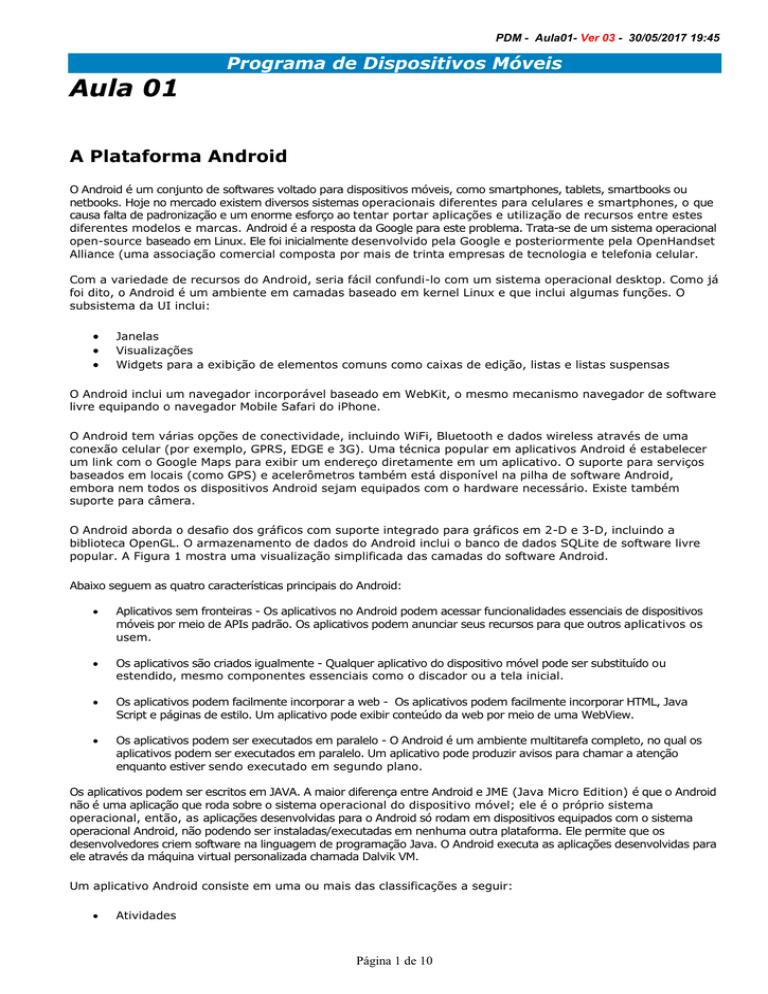
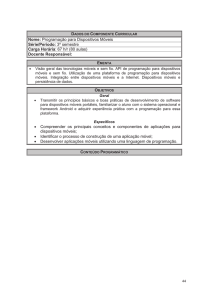
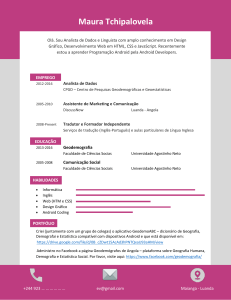
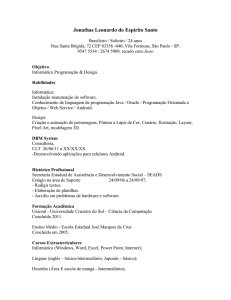
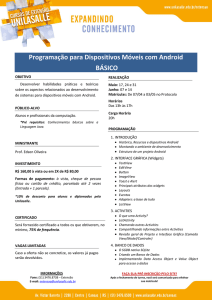
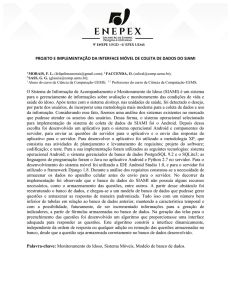
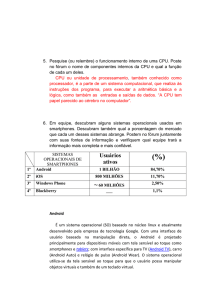
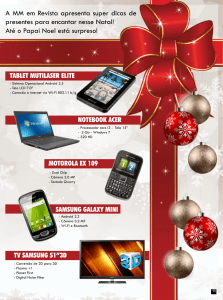
![PK**********!*3*$***** *****[Content_Types].xml](http://s1.studylibpt.com/store/data/001799385_1-83fd38aa49d55481e8086382e8b37a1f-300x300.png)